Đăng vào ngày: 09/05/2023
Việc camera trên thiết bị máy tính/laptop hoạt động hiệu quả cũng là yếu tố quan trọng ảnh hưởng tới chất lượng học tập, làm việc. Dưới đây là cách test camera máy tính, laptop đơn giản, nhanh nhất. Theo dõi ngay bây giờ nhé!
Thường thì máy tính sẽ có những ứng dụng camera có khả năng quay và chụp hình. Người dùng có thể truy cập các ứng dụng hỗ trợ trên Windows. Để kiểm tra chất lượng hình ảnh của camera trên máy tính. Nếu như camera hoạt động tốt thì sẽ thấy hình ảnh của mình hiện lên ở bản xem trước.

Trước hết để test camera Windows thì nên kiểm tra phần cứng camera hoạt động tốt hay không. Điều này sẽ ảnh hưởng tới việc kiểm tra xem camera có gặp hư hỏng nào không thể nhìn thấy hay không. Đồng thời cũng đảm bảo camera được kết nối chính xác với máy tính đang dùng. Sau đây là các bước để thực hiện:
Bước 1: Kiểm tra camera toàn diện
Hãy kiểm tra xem có bất cứ hư hỏng vật lý hay có vật cản nào ở trên camera hay không. Trong trường hợp camera được tích hợp sẵn thì hãy đảm bảo nó không bị nắp trượt vật lý che đi. Nếu như camera gắn ngoài thì hãy đảm bảo rằng nó được cắm chắc chắn vào máy tính.
Bài viết liên quan: Test camera đơn giản trên máy tính Windows 10
Bước 2: Kiểm tra Trình quản lý trên thiết bị
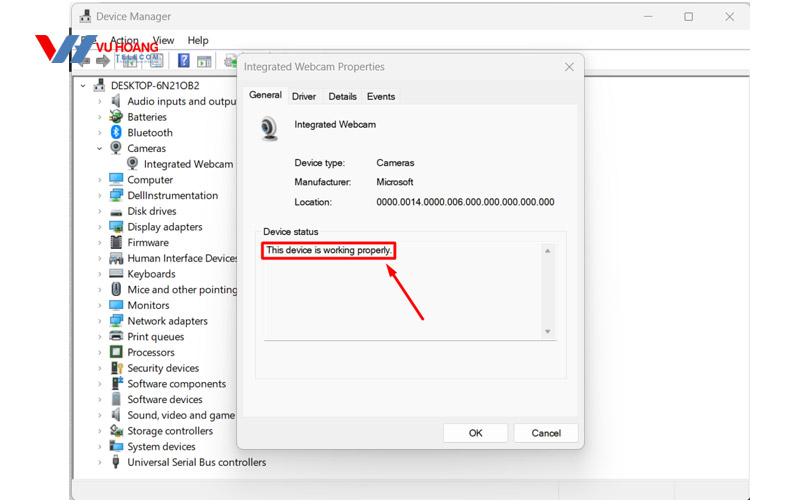
Khi phần cứng đã hoạt động bình thường thì hãy kiểm tra xem Trình điểu khiển đã được cập nhật và cài đặt hay chưa. Khi Trình điều khiển chưa được cập nhật thì có thể gây ra sự cố đối với camera. Dưới đây là cách kiểm tra:
Bước 1: Kiểm tra Device Manager (Trình quản lý thiết bị)
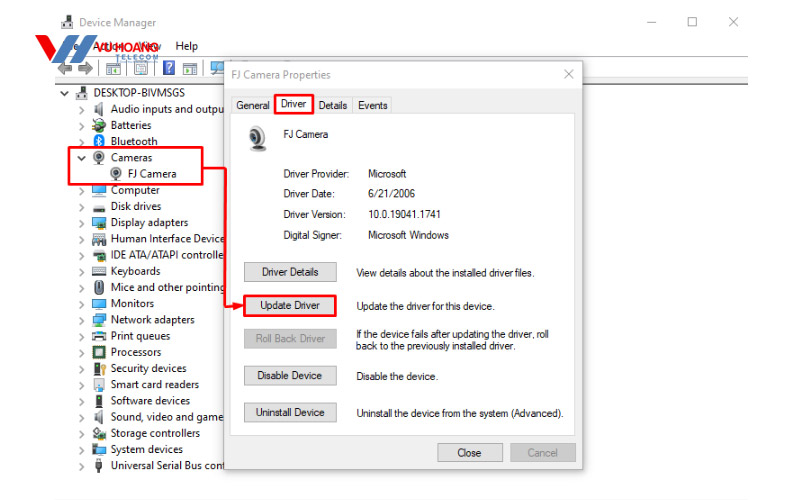
Bước 2: Kiểm tra bản cập nhật của Windows
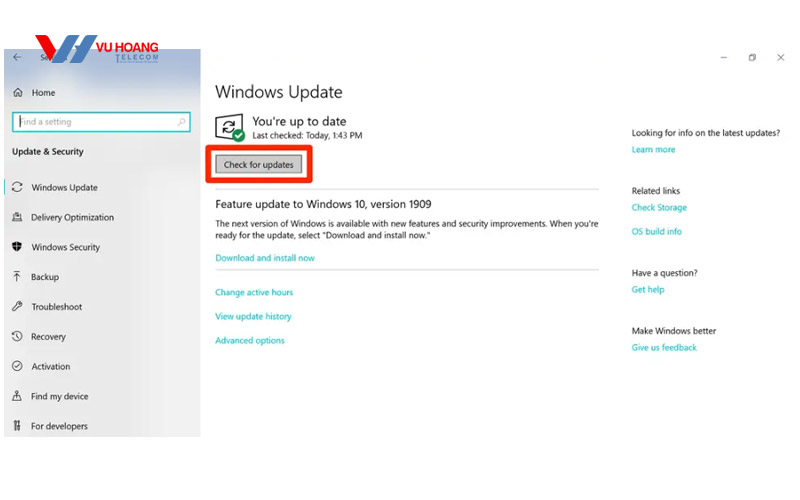
Trong trường hợp cả Trình điều khiển và phần cứng hoạt động tốt thì nguyên nhân rất có thể đến từ cài đặt trên camera máy tính. Cách kiểm tra như sau:
Bước 1: Mở Cài đặt lên
Bước 2: Kiểm tra quyền truy cập của camera
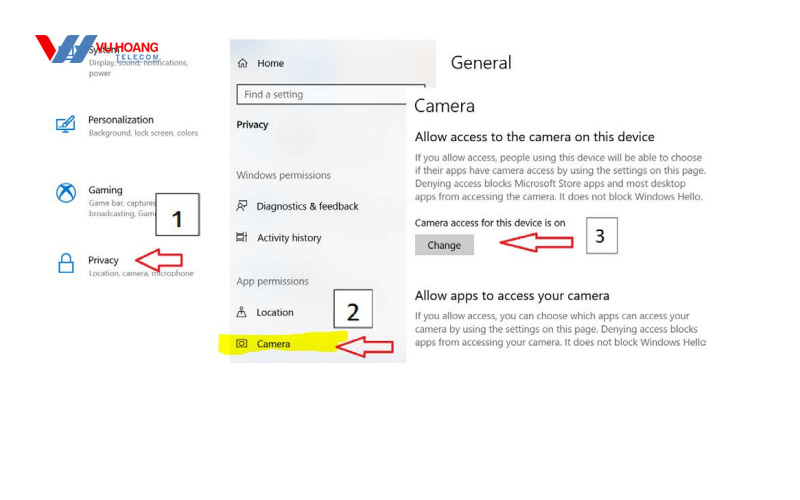
Trong trường hợp muốn kiểm tra camera mà không cần đến những ứng dụng của bên thứ ba. Thì Windows Camera được tích hợp sẵn chính là một lựa chọn tối ưu. Cách kiểm tra như sau:
Bước 1: Mở ứng dụng Windows Camera lên
Nhập Camera lên thanh tìm kiếm và chọn ứng dụng Camera từ kết quả
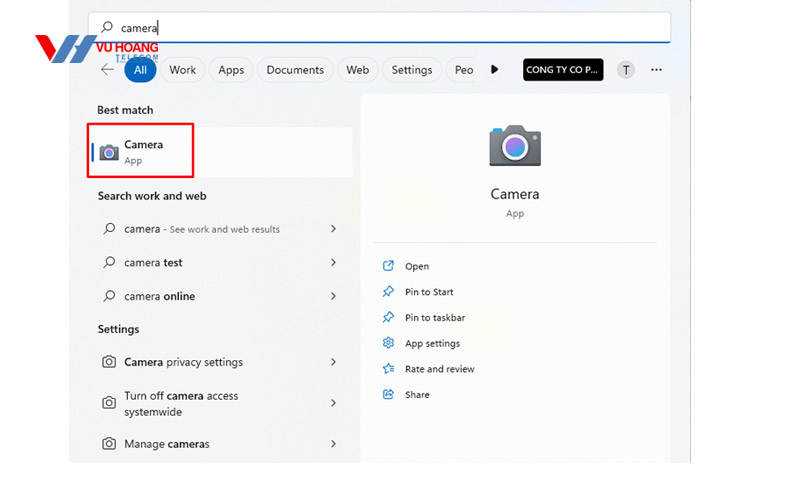
Bước 2: Kiểm tra
Khi muốn test camera trên Zalo, hãy thực hiện những bước dưới đây:
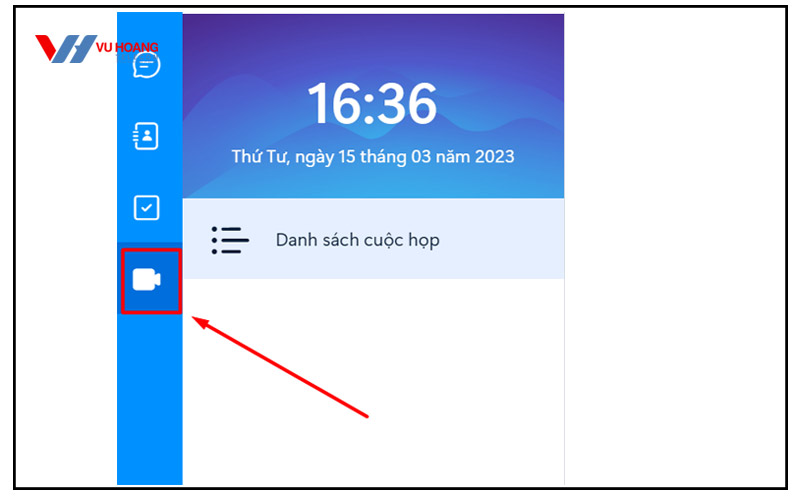
Tiến hành quay video, chụp ảnh để kiểm tra chất lượng và kiểm tra các tính năng camera trên Zalo
Skype là một ứng dụng kết nối trực tuyến qua video call được nhiều người dùng cho công việc và học tập. Trong trường hợp gặp sự cố với camera khi đang dùng Skype, hãy sử dụng cách làm dưới đây nhé:
Bước 1: Mở ứng dụng lên
Mở Skype trên máy tính của bạn
Bước 2: Kiểm tra Cài đặt
Bước 3: Kiểm tra camera
Zoom cũng là ứng dụng họp hội nghị phổ biến bên cạnh Zalo hay Skype, sử dụng cho mục đích công việc, học tập. Khi gặp sự cố với camera thì hãy kiểm tra ngay nhé:
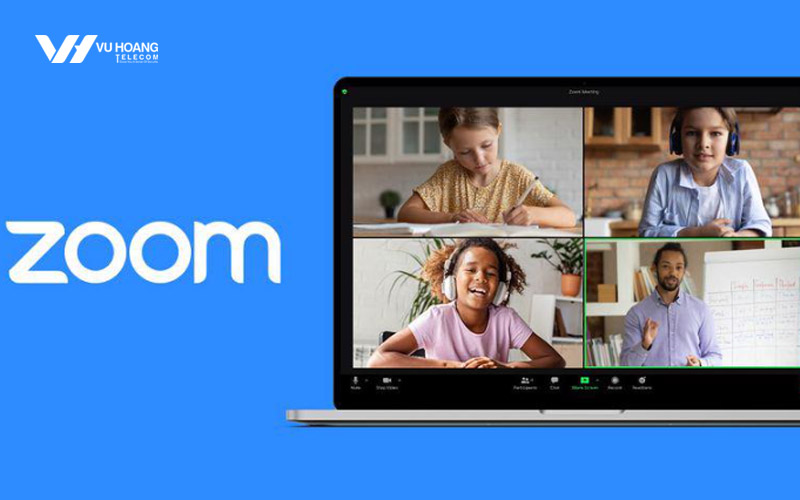
Bước 1: Mở Zoom lên
Mở ứng dụng trên máy tính
Bước 2: Kiểm tra cài đặt camera trên Zoom
Bước 3: Kiểm tra camera
Việc kiểm tra camera máy tính, laptop bằng website chuyên dụng cũng khá phổ biến và hiệu quả. Giúp xác định chất lượng hình ảnh, âm thanh máy tính. Đồng thời cũng giúp người dùng nắm bắt được các thông số kĩ thuật của camera. Bao gồm độ phân giải, tốc độ khung hình, độ sáng…Có rất nhiều website chuyên biệt giúp kiểm tra, sau đây là hai trang web phổ biến nhất người dùng có thể tham khảo:
Online Mic Test: Giúp kiểm tra camera và micro đơn giản, trực tuyến và hoàn toàn miễn phí. Cung cấp những công cụ kiểm tra dành cho micro, bàn phím, camera, chuột…Với Online Mic Test thì người dùng có thể kiểm tra những thông số kĩ thuật trên thiết bị nhanh chóng.
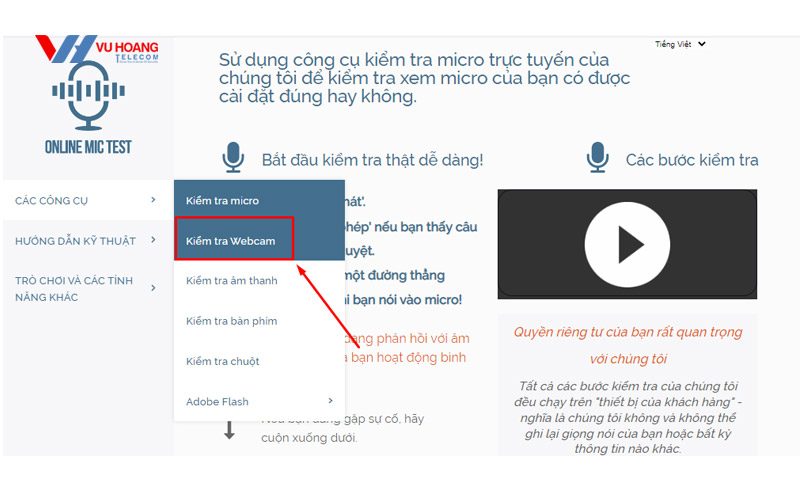
Webcam Mic Test: Là công cụ hữu ích để người dùng kiểm tra những thiết bị hỗ trợ bên ngoài. Như webcam, micro hay headphone một cách đáng tin cậy và vô cùng chính xác. Bên cạnh đó, website này cũng cung cấp tính năng ghi âm những đoạn video ngắn kèm hình ảnh, âm thanh. Đem đến trải nghiệm hoàn hảo dành đến người dùng. Chỉ cần cấp quyền truy cập sử dụng trên trình duyệt mà không cần cài thêm phần mềm nào nữa. Mọi dữ liệu thực hiện trên website đều được bảo mật tuyệt đối cho người dùng. Không lưu trên máy chủ và đảm bảo quyền riêng tư.
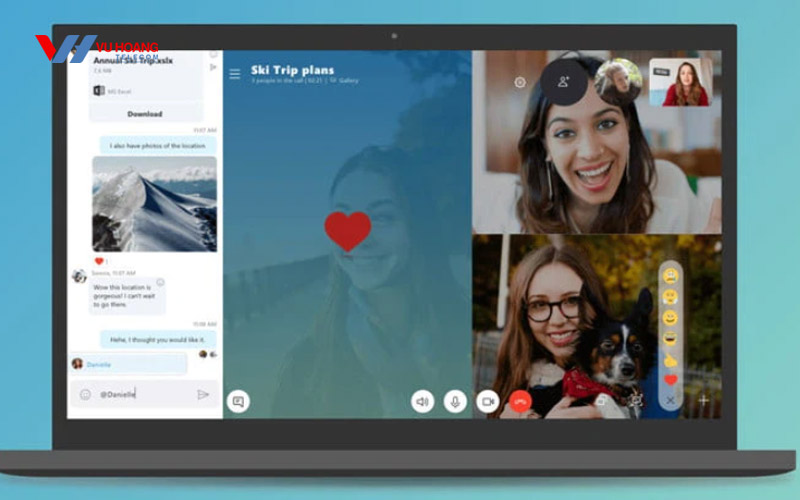
Nếu như vẫn gặp sự cố với chiếc camera sau khi đã làm theo đầy đủ những bước ở trên. Thì hãy áp dụng những cách dưới đây để hỗ trợ khi cần thiết:
Cách test camera trên máy tính, laptop là bước quan trọng để đảm bảo cho camera hoạt động bình thường. Dành cho những buổi hội nghị, họp online hay tham gia sự kiện trực tuyến. Với những gì được chia sẻ, hy vọng rằng mọi người có thể khắc phục những sự cố mà camera đang dùng gặp phải. Cũng đừng quên chia sẻ bài viết nếu bạn thấy hữu ích nhé. Tham khảo thêm những bài viết thủ thuật, công nghệ mới nhất tại vuhoangtelecom.vn ngay hôm nay.
Chúc các bạn thành công!
